Mnogi od nas so imeli radi in uporabljali bližnjice za svetilko ali Night Shift v nadzornem centru v iOS 10. Enostavno jih je bilo najti in uporabljati, vse s preprostim povlekom navzgor, da dobite nadzorni center. Potem pa Apple izda iOS 11 in z njim nekaj skritih preklopnikov za stvari, ki smo jih včasih videli v Nadzorni center iOS. Zmešati se je enostavno. In če je tako, niste sami. Vsak dan prejmemo nekaj komentarjev ali e-poštnih sporočil naših bralcev, ki sprašujejo, kje je preklop nočne prestave v sistemu iOS 11. Dobra novica je, da se je enako enostavno ponovno usposobiti za vse te nove lokacije bližnjic. 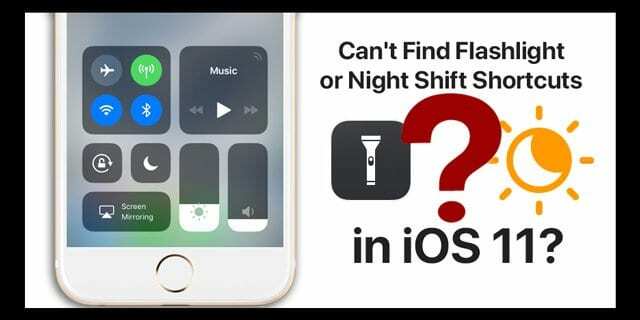
Torej, pojdimo k temu!
Vsebina
- povezani članki
- Pritisnite in držite, da pridete do Nadzornega centra
- Kje je preklop nočne izmene v mojem nadzornem centru?
-
Kje je preklop svetilke Mojega nadzornega centra?
- Še vedno ne najdete svetilke?
- Ne gre samo za bližnjice za svetilko ali nočne izmene; Obstajajo še drugi kul preklopi in triki nadzornega centra!
- Nekaj opozoril glede WiFi in Bluetooth v nadzornem centru!
-
Zavijanje!
- Povezane objave:
povezani članki
- Kje je AirDrop v iOS 11? Našli smo ga in še več!
- Kje je samodejna svetlost v iOS 11 in zakaj je zaslon mojega iPhone-a temnejši?
- Prilagodite nadzorni center svoje naprave iDevice v iOS 11
- Pogoste težave z iOS 11 in kako jih odpraviti
Pritisnite in držite, da pridete do Nadzornega centra
Apple kliče novost v vašem nadzornem centru v iOS 11 pritisnite za več nadzora. Običajno to dejanje prikaže podmeni dodatnih možnosti ali eno stikalo za večji nadzor nad izbrano funkcijo – na primer nadzor glasnosti ali nastavitev časovnika. Za telefone s 3D Touch to pomeni, da pritisnete globoko, da vidite več ukazov. Za telefone iPhone brez 3D Touch in vse iPade in iPod Touches pritisnite in držite, da vidite več kontrolnikov.
Kje je preklop nočne izmene v mojem nadzornem centru?
Če opazite, da v sistemu iOS 11 Night Shift ni več na voljo v vašem Nadzornem centru, smo za vas pokriti. Poiščite ga tako, da povlečete navzgor Nadzorni center (ali povlečete navzdol od zgoraj desno za iPhone X) in poiščete stikalo za zatemnitev svetlosti. Namesto da ga premikate navzgor ali navzdol, ga dolgo pritiskate z dodatnim pritiskom ali za telefone s 3D Touch, uporabite to ekskluzivno funkcijo iPhone. Ta podaljšan pritisk odpre pogled na vašo lestvico svetlosti od blizu, na samem dnu pa je vaše stikalo za ročno vklop ali izklop Night Shift. Ne morete nastaviti urnika nočne izmene ali prilagoditi barvne temperature; je samo izklop ali vklop. 
Če želite ustvariti ali prilagoditi urnik nočne izmene ali spremeniti njegovo barvno temperaturo, morate to še vedno storiti prek Nastavitve > Zaslon in svetlost > Nočna izmena.
Kje je preklop svetilke Mojega nadzornega centra?
Če imate pokrito nočno prestavo, vendar želite uporabiti svetilko svojega iPhone-a in je ne najdete, obstaja preprost način tudi za to! Za razliko od prejšnjih različic iOS, Nadzorni center iOS 11 ima nekaj elementov, ki jih je mogoče prilagoditi. Ta seznam vključuje dodajanje funkcij za stvari, kot so način nizke porabe, način Ne moti med vožnjo, snemanje zaslona, Apple Wallet, velikost besedila, kamera in seveda svetilka. Če želite preklop svetilke dobiti v nadzornem centru, ga morate najprej dodati v svojo prilagoditev. Pojdi do Nastavitve > Nadzorni center > Prilagodi. Poiščite svetilko, pritisnite zeleni znak plus (+) in dodana je na seznam vključitev vašega nadzornega centra. Odprite Nadzorni center, da ga preizkusite in preverite, ali vam je všeč postavitev ikone. 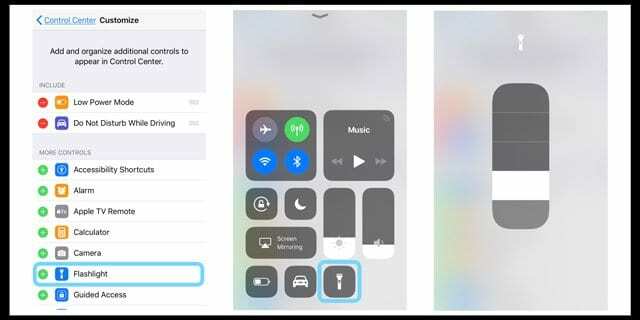
Vam ni všeč intenzivnost vaše LED svetilke? Dolgo pritisnite ikono svetilke v Nadzornem centru, da prikažete drsnik za intenzivnost. Drsenje navzgor poveča količino svetlobe, drsenje navzdol pa jo zmanjša.
In če vam ni všeč, kje ga je iOS samodejno postavil, se vrnite v meni za prilagajanje in tapnite tri vrstice na desni strani imena ter ga premaknite navzgor ali navzdol po seznamu vključenih preklopov. 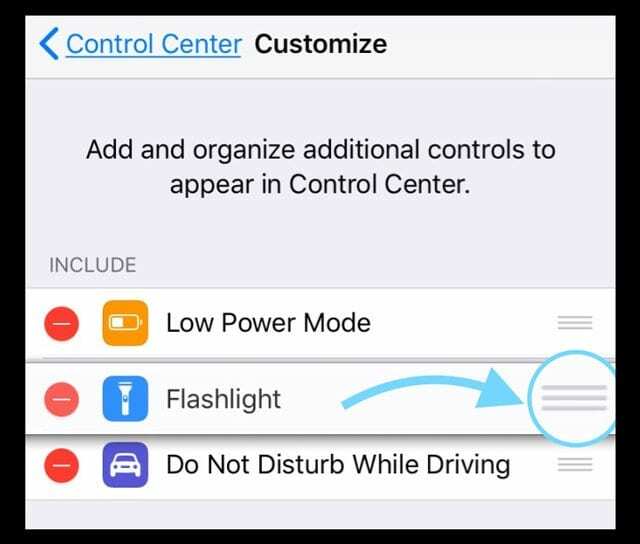
Še vedno ne najdete svetilke?
Ne pozabite, da je svetilka na voljo samo za telefone iPhone, iPad Pro 12,9-palčni (2. generacija), iPad Pro (10,5-palčni), iPad Pro (9,7-palčni) in samo iPod touch.
Ne gre samo za bližnjice za svetilko ali nočne izmene; Obstajajo še drugi kul preklopi in triki nadzornega centra! 
Apple je veliko vložil v oblikovanje naših ikon nadzornega centra iOS 11. Dolgi pritisk deluje na več kot le na svetlost! Dolgo pritisnite Glasba, da prikličete drsnik za glasnost in možnosti menija AirPlay. Potreba AirDrop? Ja, še en dolg pritisk, vendar tokrat v skupini omrežij (to je plošča z WiFi, Bluetooth, celičnim signalom in letalskim načinom.) Dolgi pritisk na ta meni prav tako prikaže vaš Osebna dostopna točka preklopi.
Obstajajo tudi skrite funkcije za vaš časovnik in vašo kamero z dolgim pritiskom! Želite posneti selfie ali slo-mo? Ni problema, samo zaženite Control Center in globoko pritisnite ikono kamere, da odprete podmeni, poln funkcij! 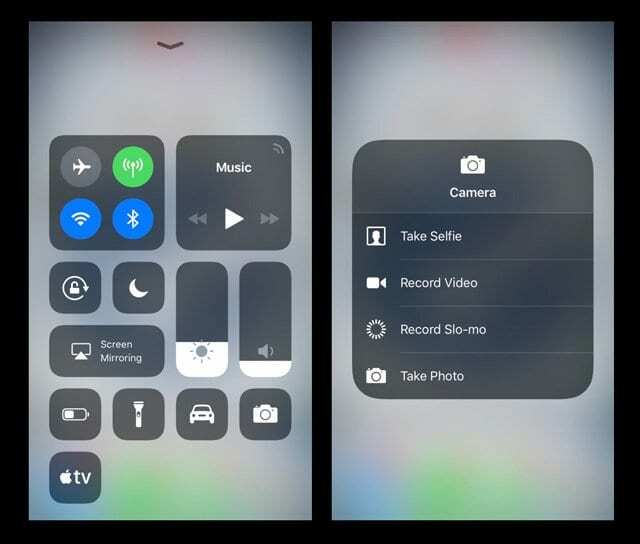
In če uporabljate funkcije za ljudi s posebnimi potrebami, je ta preklop nadzornega centra namenjen razširjenim ali 3D dotikom na dotik! Hitro poiščite vse omogočene bližnjice za ljudi s posebnimi potrebami neposredno v Nadzornem centru.
Globoko pritisnite daljinski upravljalnik Apple TV, da dobite virtualni daljinski upravljalnik na zaslonu, ki deluje z enakimi potezami kot vaš fizični daljinski upravljalnik Apple TV. To je še posebej lepo za tiste od nas, ki pogosto ne najdejo daljinskega upravljalnika Apple TV (vključno z mano).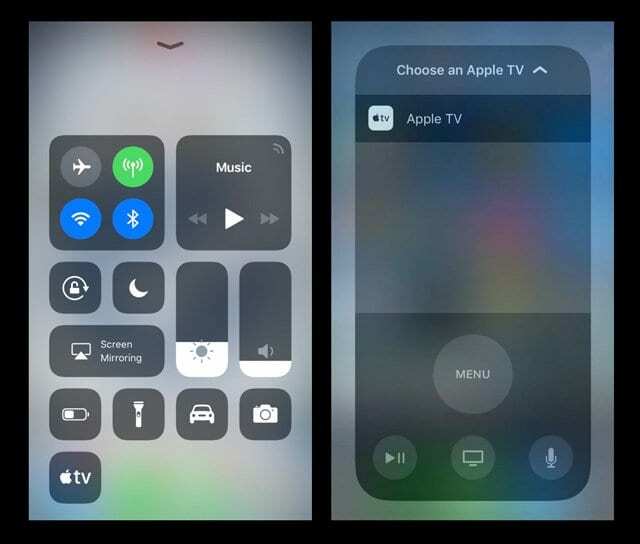
V Nadzornem centru je še več skritih menijih za druge prilagodljive možnosti. Namesto da jih naštejemo vse, uživajmo v dobrem starem odkritju. Če najdete skriti podmeni Nadzornega centra, ki vam je všeč (ali sovražite), nam to sporočite v komentarjih.
Nekaj opozoril glede WiFi in Bluetooth v nadzornem centru!
V prejšnjih različicah iOS (iOS 10 in starejših) je preklop WiFi v Nadzornem centru popolnoma izklopil WiFi. Pri iOS 11 preklop WiFi Control Center prekine samo povezavo vaše naprave s trenutnim omrežjem. Enako velja za Bluetooth. Če želite katero od teh funkcij izklopiti 100 %, uporabite aplikacijo Nastavitve.
Zavijanje!
Nadzorni center iOS 11 ima veliko globino. Vendar traja nekaj časa, da se navadite na vse nove funkcije IN kako do njih dostopati. In ali sem omenil, da obstaja cel kup tiska za nadzor funkcij, o katerih nisem razpravljal? Zato nadaljujte, zabavajte se in raziščite, katere možnosti in prilagoditve vam najbolj ustrezajo. To je lepota telefonov iPhone in iDevices – postanejo edinstveni za nas.
Opozorilo za spojler!
V redu, če preprosto nimate časa ali želje, je tukaj kratek seznam vseh tistih funkcij nadzornega centra, ki vključujejo skrito meni – Domov, Zrcaljenje zaslona, Opombe, Snemanje zaslona, Denarnica, Slušni pripomočki (če je na voljo) in Tru Tone (za iPad Pro 12,9-palčni (2. generacije), iPad Pro (10,5-palčni), iPad Pro (9,7-palčni) in iPhone 8/X.) Zato se lotite tega – pojdite na pustolovščino iOS 11 in nam sporočite svoje odkritja in razmišljanja.

Amanda Elizabeth (krajše Liz) je večino svojega poklicnega življenja učila vse vrste ljudi, kako uporabljati medije kot orodje za pripovedovanje lastnih edinstvenih zgodb. Ona ve nekaj o poučevanju drugih in ustvarjanju vodnikov z navodili!
Njene stranke vključujejo Edutopia, Scribe Video Center, Third Path Institute, oklepaj, Muzej umetnosti Philadelphia, in Big Picture Alliance.
Elizabeth je magistrirala iz ustvarjanja medijev na Univerzi Temple, kjer je tudi poučevala dodiplomske študente na njihovem oddelku za filmsko in medijsko umetnost.